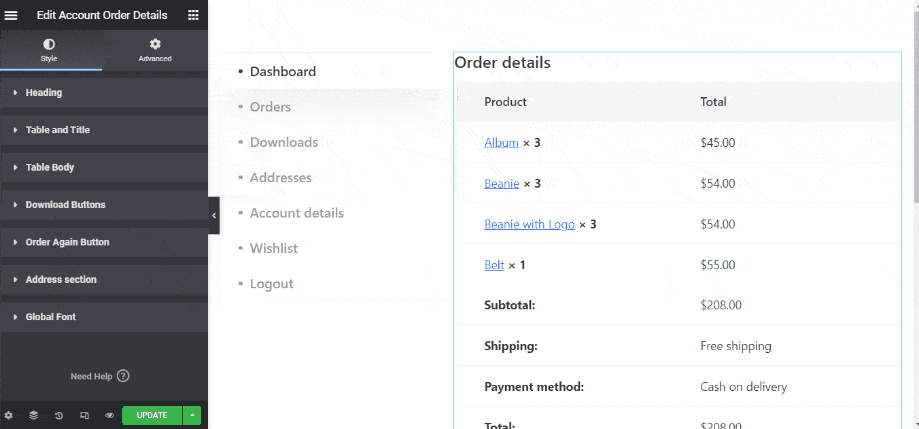Das Widget „Kontobestelldetails“ soll auf der Seite „Meine Kontobestelldetails“ verwendet werden.
ShopEngine bietet das Widget „Kontobestelldetails“, mit dem Sie den Stil der Kontobestelldetails nach Ihren Wünschen ändern und anpassen können.
Aktivieren Sie das Widget „Kontobestelldetails“. #
Gehen Sie im WordPress-Admin-Dashboard zu ShopEngine > Widgets. Öffnen Sie in der Liste der Widgets „Mein Konto“ das Widget „Kontobestelldetails“. AN.
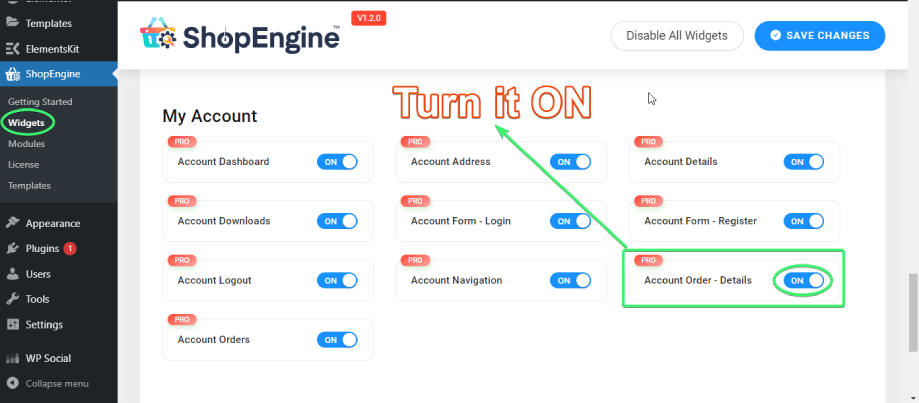
Verwenden Sie das Widget „Kontobestelldetails“. #
Suchen Sie nach dem Widget „Kontobestelldetails“ für die Seite „Meine Kontobestelldetails“ auf der Registerkarte „ELEMENTE“ von Elementor.
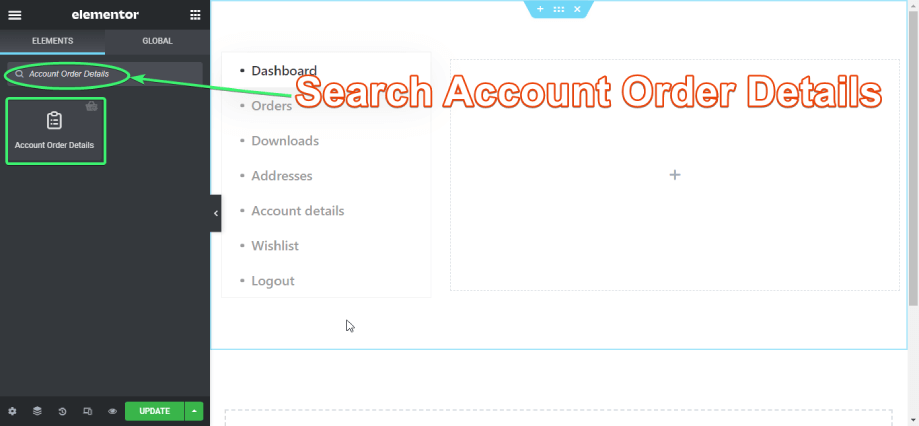
Ziehen Sie das Widget „Kontobestelldetails“ per Drag-and-Drop von Elementor auf die Seite „Meine Kontobestelldetails“.
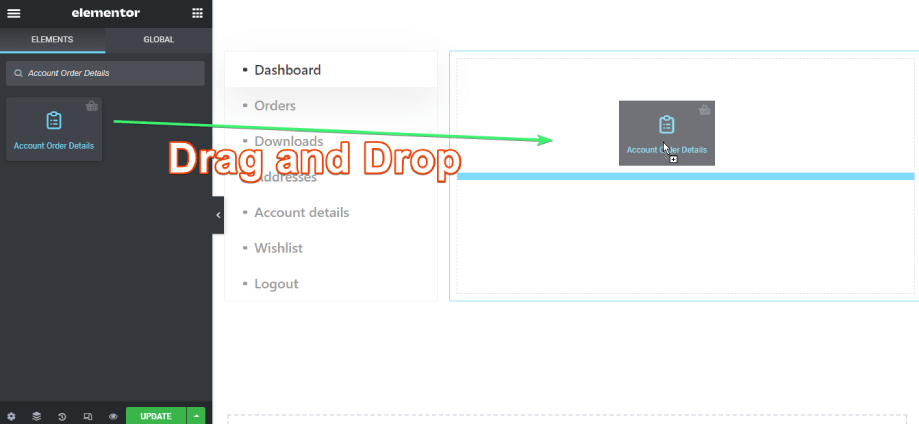
Passen Sie das Widget „Kontobestelldetails“ an #
Mit dem Widget „Kontobestelldetails“ für Elementor können Sie die Überschrift, die Tabelle und den Titel, den Tabellenkörper, die Download-Schaltflächen, die Schaltfläche „Erneut bestellen“, den Adressbereich und die globale Schriftart anpassen.